Mit dem Modifikator "UVW zuweisen" können Sie Objekten und Unterobjektauswahlen Mapping-Koordinaten (Texturkoordinaten) zuweisen und diese Koordinaten von Hand oder mit einer Reihe von Hilfsmitteln bearbeiten. Sie können ihn auch verwenden, um vorhandene UVW-Koordinaten für ein Objekt zuzuweisen oder zu bearbeiten. Sie können die Zuordnung auf Netz-, Patch-, Polygon-, HSDS- und NURBS-Modelle mit einer beliebigen Kombination aus manuellen und verschiedenen prozeduralen Methoden anpassen.
Sie können den Modifikator "UVW zuweisen" als unabhängiges UVW-Mapping-Werkzeug und Texturkoordinateneditor oder zusammen mit dem Modifikator UVW-Map verwenden. Sie verfahren in der Regel wie im letzteren Fall, um eine Mapping-Methode zu verwenden, die in "UVW zuweisen" nicht verfügbar ist, z. B. "Schrumpfwicklung". Sie können die UVW-Koordinaten animieren, indem Sie die Auto-Key-Schaltfläche aktivieren und die Koordinaten in verschiedenen Frames transformieren.
Bei Verwendung von "UVW zuweisen" unterteilen Sie die Texturkoordinaten des Objekts in der Regel in kleinere, als Cluster bezeichnete Gruppen. Auf diese Weise können Sie die Cluster für optimale Mapping-Genauigkeit genau über verschiedene Bereiche des zugrundeliegende Textur-Maps positionieren. Jeder dieser Cluster hat einen als Map-Naht bezeichneten Umriss, der in den Ansichtsfenstern über das Objekt gelegt wird. Dies hilft beim Visualisieren der Positionen von Mapping-Clustern auf der Objektoberfläche. Sie können diese Funktion mit den Anzeigeeinstellungen ein- oder ausschalten und die Linienstärke einstellen.
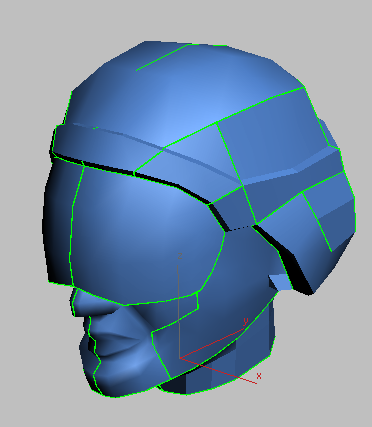
Im Ansichtsfenster auf dem Kopfmodell angezeigte offene UVW-Map-Nähte
Unabhängiger Mapper und Editor für UVW-Koordinaten
Sie müssen nicht länger einen großen Modifikatorstapel erstellen, indem Sie erst eine Unterobjektauswahl von Polygonen treffen und dann den Modifikator UVW-Map hinzufügen, um den Mapping-Typ zu bestimmen. Für beide Funktionen können Sie jetzt den Modifikator UVW zuweisen verwenden. Unterobjekt-Scheitelpunkte, -Kanten oder -Polygonen/Patches können ausgewählt, als benannte Auswahlen gespeichert und planar projiziert werden. Danach können die UVW-Koordinaten für jede Unterobjektauswahl bearbeitet werden. Diese Operationen können alle im Modifikator UVW zuweisen vorgenommen werden. Um beispielsweise das Gesicht einer Figur mit drei planaren Maps zu projizieren, können Sie drei Unterobjektauswahlen des Gesichts von vorn und von den Seiten erstellen, die Auswahlen einzeln planar projizieren und dann die UVW-Koordinaten für jede Auswahl bearbeiten, ohne den Modifikator "UVW zuweisen" zu verlassen.
Unterstützung für mehrere UVW-Objekte
Instanzierungsfunktionen in "UVW zuweisen" vereinfachen die Anwendung von Texturkoordinaten auf mehrere Objekte. Wählen Sie zunächst die Objekte aus, und wenden Sie "UVW zuweisen" an. Wenn Sie den Editor öffnen, werden die Mapping-Koordinaten für alle ausgewählten Objekte angezeigt, die im Instanzmodifikator enthalten sind. Der Editor wird die Drahtgitterfarbe jedes Objekts anzeigen, um die zu jedem Objekt gehörenden Koordinatenpaare hervorzuheben.
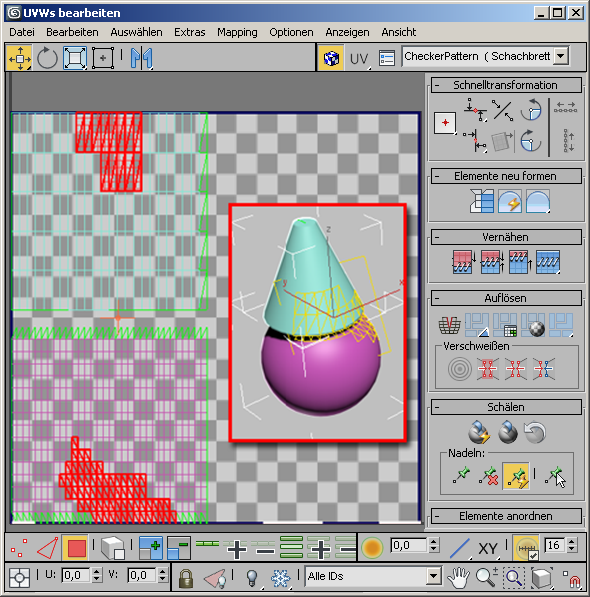
Links: Die UVW-Koordinaten von zwei Objekten im Editor mit Drahtgittermodell-Farben.
Rechts (eingefügt): Zwei Objekte mit einem gemeinsamen Modifikator "UVW zuweisen" im Ansichtsfenster.
Was geschieht mit vorhandenen UVW-Koordinaten?
Wenn Sie den Modifikator "UVW zuweisen" anwenden, werden die aktuellen Mapping-Koordinaten des Objekts im Modifikator gespeichert. Wenn das Objekt keine Mapping-Koordinaten besitzt, erstellt der Modifikator durch Anwenden von Planar-Mapping neue. Wenn die Daten im Stapel auf der Unterobjektauswahlebene "Fläche" oder "Polygon" eingehen, werden lediglich die UVWs für die ausgewählten Polygone in den Modifikator aufgenommen.
Wenn der Modifikator ausgewertet wird, werden seine UVW-Werte dem Objekt, das im Stapel nach unten weitergegeben wird, neu zugewiesen. Wenn also die UVW-Werte weiter oben im Stapel geändert werden, gelten sie nur bis zum Modifikator "UVW zuweisen". Wenn der Modifikator "UVW zuweisen" auf eine Auswahl von Polygonen einwirkt, dann können Änderungen nach oben an nicht ausgewählten Polygonen weiterhin den Modifikator "UVW zuweisen" passieren.
Programmeigene Unterstützung für HSDS-, Polygonobjekt- und Patch-Mapping
UVW zuweisen unterstützt neben Dreiecken und Quads auch Polygone sowie Bezier-Quad- und Bezier-Tri-Patch-Flächen.
Unten sehen Sie ein Beispiel dafür, wie die verschiedenen Flächentypen basierend auf dem eingehenden Typ aussehen. Bei HSDS- und Polygonoberflächen bleibt die Benutzeroberfläche grundsätzlich gleich, mit der Ausnahme, dass die Höchstanzahl von Seiten pro Polygon von 4 auf über zwei Milliarden steigt. HSDS unterstützt nur eine Detailstufe, und zwar jene des Mappings. Patches verfügen auf nicht linearen Scheitelpunkten über Haltepunkte. Diese Haltepunkte funktionieren wie normale Patch-Haltepunkte.
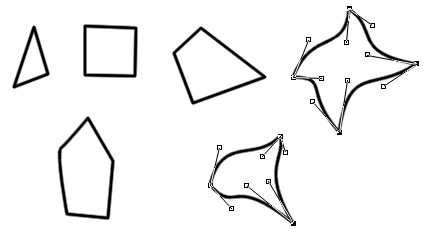
Polygone und Flächen von HSDS- und Poly-Oberflächen; Haltepunkte werden für nicht lineare Scheitelpunkte angezeigt
Fixieren von Texturen
Obwohl dies nicht sein Hauptzweck ist, können mit dem Modifikator "UVW zuweisen" UVWs eingefroren werden. Sie können ein Mapping nach einer animierten Verformung anwenden und das Mapping dann am Objekt fixieren. Beispielsweise können Sie den Modifikator "UVW zuweisen" über einem Modifikator "Morpher" im Modifikatorstapel anwenden, planare Maps anwenden und die UVW-Koordinaten bearbeiten. Das Mapping folgt der Morphing-Geometrie.
Vorgehensweise
So führen Sie das schnelle Planar-Mapping aus:
- Wenden Sie den Modifikator "UVW zuweisen" auf ein Objekt an.
- Wechseln Sie zur Unterobjektebene "Polygon".
- Stellen Sie sicher, dass
 (Schnelles Planar-Map anzeigen) aktiviert ist.
(Schnelles Planar-Map anzeigen) aktiviert ist. - Wählen Sie die Polygone für das Mapping aus.
Das Gizmo Schnelles Planar-Map wird als gelbes Drahtgitter-Rechteck über der Polygonauswahl mit dem Vorgabe-Mapping Gemittelte Normalen angezeigt. Obwohl standardmäßig die Schaltfläche X angezeigt wird, ist "Gemittelte Normalen" die vorgegebene Einstellung.
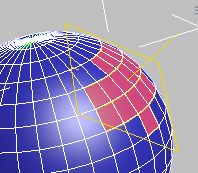
Schneller Planar-Map-Gizmo überlagert die ausgewählten Polygone
- Wählen Sie aus dem Flyout X, Y oder Z, um eine andere Ausrichtung für das Mapping zu verwenden.
- Klicken Sie auf
 (Schneller Planar-Map), um das Mapping anzuwenden. Um zusätzliche Polygone zuzuordnen, fahren Sie ab Schritt 3 fort.
(Schneller Planar-Map), um das Mapping anzuwenden. Um zusätzliche Polygone zuzuordnen, fahren Sie ab Schritt 3 fort.
Die Steuerelemente "Schnelles Planar-Map" befinden sich im Rollout "UVs bearbeiten" des Modifikators "UVW zuweisen".
So verwenden Sie "UVW zuweisen" für die Standard-Maping-Methoden:
- Wenden Sie den Modifikator und ein texturiertes Material (in der Regel mit einem Image- oder musterbasierten Streufarben-Map) auf ein Objekt an. Stellen Sie das Material so ein, dass es in den Ansichtsfenstern angezeigt wird, legen Sie fest, dass mindestens ein Ansichtsfenster schattiert sein soll (drücken Sie z. B. F3, um zwischen "Drahtgitter" und "Schattiert" zu wechseln), und deaktivieren Sie bei Bedarf für dieses Ansichtsfenster die Option "Ausgewählte Flächen schattieren" (drücken Sie F2), sodass das Textur-Map sichtbar ist.
- Wählen Sie in der Unterobjektebene "Polygon" des Modifikators "UVW zuweisen" nebeneinanderliegende Polygone. Für diese Auswahl verwenden Sie einen einzelnen Mapping-Typ.
Innerhalb der einzelnen Modifikatoren können Sie beliebig viele Mappings auf verschiedene Polygonauswahlen anwenden.
- Benennen Sie die Polygon-Auswahl mit Hilfe der Funktion Benannte Auswahlsätze im Hauptwerkzeugkasten. Dieser Schritt ist nicht erforderlich, wird jedoch empfohlen, sodass Sie die Auswahl für nachfolgende Mapping-Anpassungen leicht wiederherstellen können. Wenn Sie beispielsweise an einem Haus arbeiten, können Sie Bezeichnungen wie Dach und Vorderansicht verwenden. Wichtig: Achten Sie darauf, die
 zu drücken, nachdem Sie den Namen für den Auswahlsatz eingegeben haben.
zu drücken, nachdem Sie den Namen für den Auswahlsatz eingegeben haben. - Klicken Sie auf dem Rollout Projektion auf die Schaltfläche für den entsprechenden Mapping-Typ (Planar-Map, Quader-Map usw.), und passen Sie anschließend mit einer beliebigen Kombination der Transformationshilfsmittel (Verschieben, Drehen, Skalieren) den Gizmo in den Ansichtsfenstern an, wobei die Ausrichtungsoptionen (An X ausrichten usw.) im Projektions-Rollout aktiviert sein müssen.

Die Optionen im Rollout Projektion (obere Zeile) von links nach rechts:
"Planar", "Zylinder", "Kugel" und "Quader"
Tipp: Um das Mapping auf die Vorgabeeinstellung zurückzusetzen, klicken Sie auf (Opt. ausrichten).
(Opt. ausrichten). Jedes Mal, wenn Sie das Mapping-Gizmo anpassen, wird die Darstellung der Textur in den Ansichtsfenstern den Änderungen entsprechend aktualisiert.
Sie können auch während der Anpassung des Gizmos den Editor öffnen (Rollout "UVs bearbeiten"
 "UV-Editor öffnen") und die Änderungen an den generierten Texturkoordinaten anzeigen.
"UV-Editor öffnen") und die Änderungen an den generierten Texturkoordinaten anzeigen. - Klicken Sie erneut auf die Schaltfläche des Mapping-Typs, um das Mapping für diese Polygonauswahl zu beenden.
- Nehmen Sie weitere Auswahlen vor, benennen Sie sie und wenden Sie das Mapping an, bis das gesamte Netz gemappt ist. Benutzen Sie die grünen Nahtanzeigelinien als Hilfslinien. Wenn diese nicht angezeigt werden, stellen Sie sicher, dass die folgende Option aktiviert ist: Rollout "Konfigurieren"
 Bereich "Gruppen anzeigen"
Bereich "Gruppen anzeigen"  "Map-Nähte".
"Map-Nähte". - Öffnen Sie das Dialogfeld UVWs bearbeiten (Rollout "UVs bearbeiten"
 UV-Editor öffnen).
UV-Editor öffnen). Vorgabemäßig zeigt der Editor einen Hintergrund mit Schachbrettmuster an. Zur Anzeige des Maps im Material auf dem Objekt muss eine Einstellung geändert werden.
- Klicken Sie rechts im oberen Werkzeugkasten des Editors auf die Dropdown-Liste des Schachbrettmusters, und wählen Sie das Map aus, das auf das Material angewendet wird.
Das Map wird als Hintergrund angezeigt.
Vorgabemäßig werden alle UVW-Cluster angezeigt. Um ein Cluster nach dem anderen zu bearbeiten, müssen Sie die UVWs filtern.
- Klicken Sie im Dialogfeld UVWs bearbeiten
 im unteren Werkzeugkasten auf die Option
im unteren Werkzeugkasten auf die Option  (Nur ausgewählte Polygone anzeigen).
(Nur ausgewählte Polygone anzeigen). In diesem Moment werden im Editor nur Polygone angezeigt, die Sie im Ansichtsfenster wählen. Alle anderen werden ausgeblendet. Sie können festlegen, dass Polygone unmittelbar im Ansichtsfenster angezeigt werden sollen, oder einen benannten Auswahlsatz auswählen. Im nächsten Schritt verwenden Sie die zweite Methode.
- Öffnen Sie im Hauptwerkzeugkasten das Dropdown-Listenfeld "Benannte Auswahlsätze", und wählen Sie einen Ihrer benannten Auswahlsätze aus.
In den Ansichtsfenstern wird die Auswahl als aktiv angezeigt, und die UVW-Koordinaten der Auswahl erscheinen im Fenster „UVWs bearbeiten".
- Wählen und verschieben Sie im Fenster "UVWs bearbeiten",
 ein oder mehrere UVW-Polygone.
ein oder mehrere UVW-Polygone. In den Ansichtsfenstern wird die Textur um den ausgewählten Teil des Objektnetzes geschoben.
- Wählen Sie einen anderen Auswahlsatz aus, und bearbeiten Sie die dazugehörigen UVW-Koordinaten.
Wiederum zeigt das Ansichtsfenster die Änderungen an.
- Ziehen Sie in einem Ansichtsfenster eine Bereichsauswahl um eine Gruppe von Polygonen.
Die UVW-Koordinaten der Polygone werden im Fenster "UVWs bearbeiten" angezeigt. Dies ist eine andere Möglichkeit zur Auswahl des Elements, mit dem Sie arbeiten möchten.
Sie haben gesehen, dass Sie innerhalb des Modifikators "UVW zuweisen" mehrere Mapping-Typen auf verschiedene optional benannte Polygonauswahlen anwenden und anschließend die UVW-Koordinaten bearbeiten können, um die Map-Platzierung auf der Geometrie fein einzustellen.
Hier finden Sie einen allgemeinen Überblick über die grundlegenden Hilfsmittel in der Modifikatorgruppe und dem Dialogfeld "UVWs bearbeiten" des Modifikators "UVW zuweisen". "UVW zuweisen" bietet insbesondere im Editor zahlreiche zusätzliche Hilfsmittel, die an dieser Stelle nicht beschrieben werden.
Anweisungen zu anderen Mapping-Methoden unter Verwendung von "UVW zuweisen" finden Sie unter So verwenden Sie den Schälmodus, So verwenden Sie das Fell-Mapping und So verwenden Sie das Spline-Mapping.
So exportieren Sie Texturkoordinaten in ein Zeichenprogramm:
- Wenden Sie den Modifikator "UVW zuweisen" auf das Objekt an, und richten Sie das Mapping mithilfe der Modifikator-Hilfsmittel ein. Texturkoordinatenbereiche, die denselben Teil des Textur-Maps verwenden, müssen sich im Editor überlappen.
- Wählen Sie in der Menüleiste des Dialogfelds "UVWs bearbeiten" die Option "Extras"
 "UVW-Vorlage rendern".
"UVW-Vorlage rendern". Das Dialogfeld "UVs rendern" wird angezeigt:
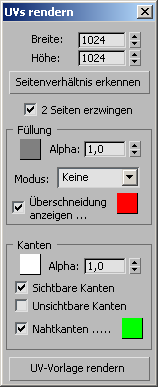
- Stellen Sie über "Höhe" und "Breite" die Ausgabeauflösung für die gerenderte Vorlage ein. Es empfiehlt sich meist, die gewünschte Breite einzugeben und anschließend "Seitenverhältnis erkennen" zu wählen. Tipp: Beim Erstellen von Textur-Maps für Spiele oder andere Echtzeit-3D-Engines müssen alle Werte Zweierpotenzen sein: 256, 512, 1024 usw.
- Ändern Sie die verbleibenden Werte nach Bedarf. Vorgabemäßig wird die Vorlage mit weißen, undurchsichtigen Kanten (Alpha=1.0) und leerem, transparentem Hintergrund (Hintergrund-Alpha=0.0) gerendert. Sie haben jedoch eine Reihe von verschiedenen Auswahlmöglichkeiten, die unter Dialogfeld "UVs rendern" erläutert werden.
- Klicken Sie am unteren Rand des Dialogfelds auf "UV-Vorlage rendern".
Daraufhin wird ein neues Fenster mit gerendertem Bild geöffnet, in dem die gerenderte Vorlage als Bitmap angezeigt wird. Sehen Sie sich die Ausgabe an, und nehmen Sie etwaige Änderungen im Dialogfeld „UVs rendern" vor. Rendern Sie die Vorlage in diesem Fall neu.
- Wenn Sie mit dem Ergebnis zurfrieden sind, klicken Sie im Werkzeugkasten des Fensters mit dem gerenderten Bild auf
 (Bitmap speichern) und geben im Dateiauswahldialogfeld den Dateityp und den Dateinamen an. Klicken Sie zum Exportieren der Datei auf "Speichern".
(Bitmap speichern) und geben im Dateiauswahldialogfeld den Dateityp und den Dateinamen an. Klicken Sie zum Exportieren der Datei auf "Speichern". Wenn die gerenderten Transparenzinformationen im Zeichenprogramm genutzt werden sollen, speichern Sie das Bild in einem Format mit Alpha-Kanal-Unterstützung, etwa TIF oder Targa.
- Öffnen Sie das exportierte Bild in einem Zeichenprogramm, und verwenden Sie die gerenderten Kanten als Führung zum Zeichnen des Textur-Map. Speichern Sie anschließend das Bild.
Übermalen oder löschen Sie alle Kanten, sodass Sie in der endgültigen Textur nicht vorhanden sind.
- Erstellen Sie in 3ds Max ein Material, setzen Sie die Streufarben-Map auf "Bitmap" und öffnen Sie die Datei aus dem vorherigen Schritt.
- Wenden Sie das Material auf das Netzobjekt an.
Das gezeichnete Textur-Map folgt den Umrissen, die von den exportierten UVs festgelegt worden sind.
Nachdem Sie das Layout der Texturkoordinaten im Modifikator-Editor "UVW zuweisen" erstellt haben, können Sie sie mit dieser Funktion in ein Zeichenprogramm exportieren, um das Textur-Map zu erstellen.
Beispiel: So verwenden Sie den Schälmodus
- Erstellen oder laden Sie ein Modell, und wenden Sie "UVW zuweisen" auf dieses an.
Wenn Sie dieses Verfahren verwenden möchten, können Sie das gleiche Modell aus der Szenendatei CMan0002-M3-CS.max verwenden, die im [Projektordner]\Ordner Scenes im Installationsordner von Autodesk 3ds Max 2015 zu finden ist. Wenn Sie mit einem Computer arbeiten, auf dem ein anderer Benutzer 3ds Max installiert hat, müssen Sie im persönlichen Ordner des Benutzers nachschauen.
Nachdem Sie die Datei geöffnet haben, empfiehlt es sich, alle in der Szene enthaltenen Bones zu wählen und zu löschen. Löschen Sie außerdem den Modifikator "Haut", wenden Sie ein neues, leeres Material an, wenden Sie einen Modifikator vom Typ "UVW-Map" an, und blenden Sie den Stapel aus (oder verwenden Sie eine andere Methode zum Zurücksetzen der UVs).
- Erstellen Sie Nähte zur Unterteilung des Modells vor dem Schälen. Tipp: Eine nützliche Methode zum Erstellen von Nähten besteht darin, die Kanten (
 ) mit den zusätzlichen, auf dieser Ebene verfügbaren Hilfsmitteln zu wählen, z. B.
) mit den zusätzlichen, auf dieser Ebene verfügbaren Hilfsmitteln zu wählen, z. B.  (Schleife). Sie können dann mit
(Schleife). Sie können dann mit  (Kantenauswahl in Nähte umwandeln) Nähte aus der Kantenauswahl erstellen.
(Kantenauswahl in Nähte umwandeln) Nähte aus der Kantenauswahl erstellen. Die folgende Abbildung zeigt für den Arm erstellte Nähte:
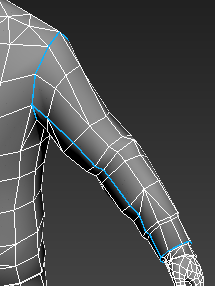
In der Regel erstellen Sie die Nähte für das gesamte Figurnetz, bevor Sie fortfahren.
- Klicken Sie auf das Rollout "Auswahl" des Modifikators, wechseln Sie zur Unterobjektebene
 (Polygon), und wählen Sie ein Polygon auf dem Arm.
(Polygon), und wählen Sie ein Polygon auf dem Arm. - Klicken Sie auf dem Rollout Schälen auf
 (Polygonauswahl zu Nähten erweitern).
(Polygonauswahl zu Nähten erweitern). Dadurch werden alle von Nähten umgebenen Polygone auf dem Arm gewählt.
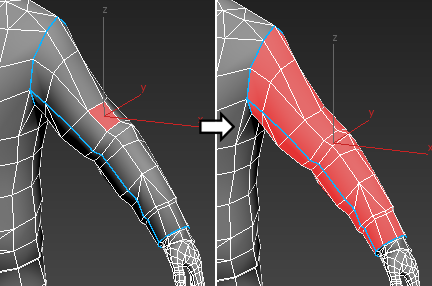
- Klicken Sie auf dem Rollout Schälen auf
 (Schälmodus).
(Schälmodus). Das Dialogfeld "UVWs bearbeiten" wird geöffnet, in dem der Arm-Cluster abgeflacht ist und im dem Sie diesen zusammen mit anderen, nicht abgeflachten Clustern (wie z. B. die Hand links unten) im Schälmodus bearbeiten können. (Anmerkung: Ihre Ergebnisse sehen möglicherweise anders aus.)
Dies zeigt, dass nur die Polygone geschält werden, die bei aktiver Unterobjektebene "Polygon" und aktivem Schälmodus ausgewählt sind. Sie werden dies im nächsten Schritt weiter demonstrieren.
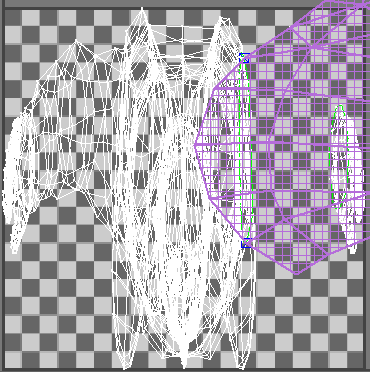
Der geschälte Cluster verwendet verschiedene Farben, wodurch einfach erkannt werden kann, welchen Teil der Texturkoordinaten Sie schälen. Die Farbe ist vorgabemäßig Violett; um die Farbe anzupassen, ändern Sie die Einstellung Schälfarbe.
Anmerkung: Das Editor-Dialogfeld bietet außerdem das Rollout Schälen, das die gleichen Schälen-Hilfsmittel wie die Modifikatorgruppe sowie einige zusätzliche Hilfsmittel zum Arbeiten mit Nadeln enthält. Dieses Verfahren wird in Kürze behandelt. - Wenn sich die Cluster wie in der vorhergehenden Abbildung überlappen, klicken Sie zu deren Trennung im Rollout Elemente anordnen auf
 ( Packen: Benutzerdefiniert ).
( Packen: Benutzerdefiniert ). - Stellen Sie sicher, dass die Unterobjektebene Scheitelpunkt (
 ) aktiviert ist (dies geschieht vorgabemäßig, wenn Sie den Schälmodus aktivieren) und keine Scheitelpunkte ausgewählt sind, und ziehen Sie dann einen Scheitelpunkt in einen ungeschälten Cluster, z. B. die Hand. Ziehen Sie als Nächstes einen Scheitelpunkt in den geschälten Cluster.
) aktiviert ist (dies geschieht vorgabemäßig, wenn Sie den Schälmodus aktivieren) und keine Scheitelpunkte ausgewählt sind, und ziehen Sie dann einen Scheitelpunkt in einen ungeschälten Cluster, z. B. die Hand. Ziehen Sie als Nächstes einen Scheitelpunkt in den geschälten Cluster. Sehen Sie sich hierzu das folgenden Video an:
Wie Sie sehen können, wird beim Ziehen eines ungeschälten Clusters nur dieser Scheitelpunkt verschoben. Das Ziehen eines Scheitelpunkts in einen geschälten Cluster wirkt sich dagegen auf den gesamten Cluster aus. Dies ist eine der wichtigsten Verwendungsmöglichkeiten der Schälfunktion: nur wenige Scheitelpunkte verschieben, um einen Cluster unter Beibehaltung seiner topografischen Integrität neu zu formen.
Eine der wichtigsten Verwendungsmöglichkeiten für "UVW zuweisen" besteht darin, die Texturkoordinaten in Bezug auf das Netz regelmäßig zu gestalten, damit keine Dehnungen und sonstigen Texturanomalien auftreten. Für eine bessere visuelle Rückmeldung können Sie hierbei die Anzeige des Schachbretthintergrunds für das Modell in schattierten Ansichtsfenstern aktivieren.
- Machen Sie alle Änderungen aus dem vorherigen Schritt rückgängig, öffnen Sie dann die Dropdown-Liste in der oberen rechten Ecke des Dialogfelds, und wählen Sie "CheckerPattern" (Schachbrett).
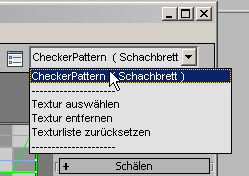
Die Beschriftung ist bereits sichtbar. Durch die Auswahl dieser Option in der Liste wird allerdings das Muster aktiviert, sodass es im Modell angezeigt wird.
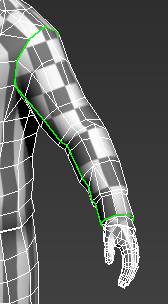
Wie Sie sehen, ist das Muster dank der Funktion "Schnelles Schälen", die der Schälmodus anwendet, wenn sie ihn zum ersten Mal aufrufen, bereits ziemlich regelmäßig. Im restlichen Teil dieses Verfahrens werden einige der im Schälmodus verfügbaren Hilfsmittel vorgestellt.
Um beispielsweise den Arm- oder Ärmel-Cluster einfacher an eine vorhandene Textur anzupassen, empfiehlt es sich, ihn rechteckiger zu gestalten. Isolieren Sie jedoch zunächst den Cluster.
- Isolieren Sie den oder die Cluster, an denen Sie arbeiten möchten, indem Sie andere Cluster wählen und für eine bessere Überschaubarkeit verschieben. Stellen Sie sicher, dass die Unterobjektebene "Scheitelpunkt" aktiv ist und keine Scheitelpunkte ausgewählt sind.
In einigen Fällen empfiehlt es sich, das Schälverfahren durch Identifizieren der Teile des Clusters, dessen Form Sie beibehalten möchten, einzuleiten und dann die wichtigsten Textur-Scheitelpunkte zu fixieren. Die linke Seite der Clusters ist bereits ungefähr rechteckig. Beginnen Sie daher dort.
Anmerkung: Der Schälmodus verteilt die Texturkoordinaten auf fixierte Scheitelpunkte (die blaue Umrisse haben) auf dem Cluster. Da mindestens zwei Fixierungen zum Schälen erforderlich sind, wählt der Modifikator UVW zuweisen vorgabemäßig zwei Fixierungen, die verwendet werden, wenn Sie mit dem Verschieben von Scheitelpunkten beginnen, ohne Fixierungen anzugeben. Sie können jedoch angeben, welche Fixierungen verwendet werden sollen. Sie können Scheitelpunkte wie im nächsten Schritt manuell mit "Auswahl fixieren" fixieren. Alternativ wird ein Scheitelpunkt beim Verschieben fixiert, wenn (Autom. verschobene Scheitelpunkte fixieren) aktiviert ist. Im Allgemeinen empfiehlt es sich, zunächst alle Scheitelpunkte, die an ihrer Position verbleiben sollen, zu fixieren, und dann die Scheitelpunkte zu verschieben, die Sie neu positionieren möchten.
(Autom. verschobene Scheitelpunkte fixieren) aktiviert ist. Im Allgemeinen empfiehlt es sich, zunächst alle Scheitelpunkte, die an ihrer Position verbleiben sollen, zu fixieren, und dann die Scheitelpunkte zu verschieben, die Sie neu positionieren möchten. - Wählen Sie die beiden Eckscheitelpunkte, und klicken Sie dann auf
 (Auswahl fixieren). Wählen Sie dann dies Vorgabefixierungen aus und klicken Sie auf
(Auswahl fixieren). Wählen Sie dann dies Vorgabefixierungen aus und klicken Sie auf  (Fixierung der Auswahl aufheben).
(Fixierung der Auswahl aufheben). Sehen Sie sich hierzu das folgenden Video an:
Beachten Sie die Änderung der Clustergröße, nachdem die beiden Scheitelpunkte fixiert und deren Fixierung wieder aufgehoben wurden. Da der Schälmodus noch aktiv ist, beeinflusst die Änderung der fixierten Scheitelpunkte die Spannung des Clusters, wodurch sich die Größe ändert.
Anmerkung: Sie können einen fixierten Scheitelpunkt direkt durch Ziehen verschieben. Anschließend verhält er sich wie alle anderen Scheitelpunkte in Schälmodus. Der einzige Unterschied ist, dass er nicht reagiert, wenn Sie andere Scheitelpunkte ziehen. - Ändern Sie den Zoomfaktor, falls nötig, und verschieben Sie dann die Scheitelpunkte auf der unregelmäßigen Seite, bis Sie eine ungefähr rechteckige Form erhalten.
Sehen Sie sich hierzu das folgenden Video an:
Während Sie ziehen, werden die anderen, nicht fixierten Scheitelpunkte ebenfalls verschoben. Der Schälmodus verfährt auf diese Weise, um die gesamte Topologie beizubehalten.
Beachten Sie, dass Ihre lokale Kontrolle umso größer ist, je mehr fixierte Scheitelpunkte sich in der Nähe des Scheitelpunkts befinden, den Sie verschieben. Bedenken Sie außerdem, dass Sie einen fixierten Scheitelpunkt immer direkt verschieben können.
Tipp: Es kann hilfreich sein, Scheitelpunkte im Schälmodus auszurichten (siehe Rollout "Schnelltransformation") oder zu entspannen (siehe Rollout "Elemente neu formen"). Sie müssen aber müssen zunächst fixiert werden.Manchmal soll ein Cluster beim Schälen teilweise unterteilt werden, wie z. B. eine Kopftextur vom Nacken bis zum Scheitel. Wir simulieren dies in den nächsten Schritten.
- Wählen Sie beginnend am Cluster-Umriss mehrere Kanten in einer Linie.
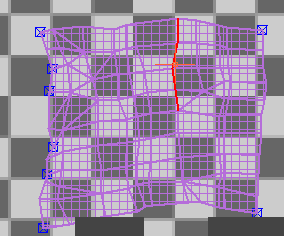
- Klicken Sie im Rollout "Auflösen" auf
 (Brechen).
(Brechen). Die Kanten werden getrennt und vom Nachspannungseffekt des Schälmodus auseinandergezogen.
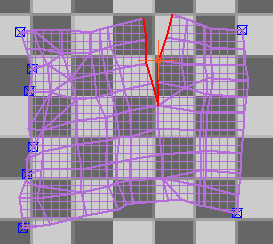
- Im Folgenden werden einige zusätzliche Hilfsmittel aufgeführt, die Sie mit dem Schälmodus verwenden können:
- Um einen neuen Cluster zu erstellen, wählen Sie einige aneinandergrenzende Polygone aus, und klicken Sie auf
 (Schälen zurücksetzen). Dadurch wird die Auswahl als Cluster aufgebrochen und die Option Schnell schälen angewendet.
(Schälen zurücksetzen). Dadurch wird die Auswahl als Cluster aufgebrochen und die Option Schnell schälen angewendet. 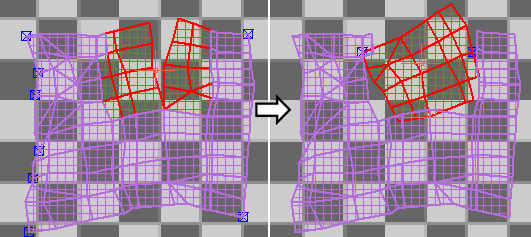
- Um Nadeln von Scheitelpunkten zu entfernen, wählen Sie die Scheitelpunkte, und klicken Sie auf
 (Fixierung der Auswahl aufheben). Weitere Nadelhilfsmittel finden Sie in der Gruppe Nadeln.
(Fixierung der Auswahl aufheben). Weitere Nadelhilfsmittel finden Sie in der Gruppe Nadeln.
- Um einen neuen Cluster zu erstellen, wählen Sie einige aneinandergrenzende Polygone aus, und klicken Sie auf
Der Peel-Werkzeugsatz bietet eine Implementierung der LCSM-Methode (mindestens quadratisch konforme Maps) für die Zuweisung von Texturkoordinaten, um einen einfachen und intuitiven Arbeitsablauf bei der Abflachung komplexer Oberflächen anwenden zu können. Diese Vorgehensweise zeigt einige der grundlegenden Methoden, die für die Schälen-Hilfsmittel bei einem einfachem Figurmodell zur Verfügung stehen. So erhalten Sie eine ungefähre Vorstellung davon, wie Sie sie in Ihren Projekten mit komplexeren Objekten wie Figurnetzen verwenden können.
Benutzeroberfläche
Nachdem Sie den Modifikator "UVW zuweisen" angewendet haben, wird seine Benutzeroberfläche in der Modifikatorgruppe angezeigt, die aus dem Modifikatorstapel sowie mehreren Rollouts besteht:
Modifikatorstapelanzeige
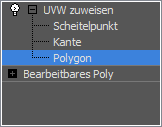
Normalerweise bietet der Modifikatorstapel bei Anwendung von UVW zuweisen auf ein Objekt Zugriff auf Texturkoordinaten auf den Unterobjektebenen Scheitelpunkt, Kante und Polygon. Die Unterobjektebenen "Scheitelpunkt" und "Kante" eignen sich zur Auswahl von UVW-Scheitelpunkten und -Kanten in Ansichtsfenstern, in denen das Textur-Mapping auf der Objektoberfläche deutlicher sichtbar ist. Die Ebene "Kante" eignet sich außerdem zum Auswählen von Kanten, die Sie später in Nähte für die Fell- und Schälwerkzeuge umwandeln können.
Wenn Sie "UVW zuweisen" auf ein aktives Fläche oder Polygon eines bearbeitbaren Netz-, Netzbearbeitungs- oder Polyobjekts bzw. eine aktive Patch-Auswahl auf ein bearbeitbares Patch- bzw. Bearbeitungs-Patch-Objekt anwenden, ist nur die jeweilige Auswahl mit dem Modifikator bearbeitbar. Wenn Sie dann die Flächen- oder Polygonauswahl im Objekt ändern, aktualisiert der Modifikator die übernommene Auswahl und stellt wiederum nur die Polygone für die Bearbeitung zur Verfügung.
Wenn Sie den Modifikator "UVW zuweisen" auf ein Objekt anwenden, ist keine Unterobjektebene aktiv (obwohl eine der Unterobjektebenen-Schaltflächen im Rollout "Auswahl" immer markiert ist). Sie können über den Modifikatorstapel oder das Rollout "Auswahl" auf eine Unterobjektebene zugreifen, oder Sie können einfach das Dialogfeld "UVWs bearbeiten" öffnen, das die Unterobjektebene "Scheitelpunkt" aktiviert, sofern nicht bereits eine andere Ebene aktiv ist. Im geöffneten Editor wird die Unterobjektebene zwischen dem Modifikatorstapel, dem Rollout "Auswahl" (siehe unten) und dem Werkzeugkasten Unterobjektauswahl im Dialogfeld "UVWs bearbeiten" synchronisiert. Wenn Sie also eine Unterobjektebene im Modifikator aktivieren, wird sie auch in den Auswahlmodi aktiviert, und umgekehrt. Analog dazu werden durch die Auswahl von Unterobjekten in einem Ansichtsfenster diese auch im Editor ausgewählt, und umgekehrt.
Wenn Sie den Editor schließen, bleibt die aktuelle Unterobjektebene aktiv. Sie können diese Ebene in der Modifikatorstapelanzeige aber auch beenden, indem Sie auf den Modifikatornamen oder die markierte Ebene klicken.
Rollout "Auswahl"
Dieses Rollout enthält Hilfsmittel zum Auswählen von Texturkoordinaten für die Bearbeitung mit anderen Werkzeugen im Modifikator "UVW zuweisen".
Einige Werkzeuge dienen eher einer prozeduralen als expliziten Auswahl der Unterobjekte. Beispiel: Das Werkzeug  (Erweitern: XY-Auswahl) wählt automatisch Unterobjekte, die mit der aktuellen Auswahl verbunden sind. Diese Art Werkzeuge funktionieren im Objektraum (XY), im Gegensatz zu vergleichbaren Werkzeugen im Dialogfeld "UVWs bearbeiten", die im Texturraum (UV) greifen.
(Erweitern: XY-Auswahl) wählt automatisch Unterobjekte, die mit der aktuellen Auswahl verbunden sind. Diese Art Werkzeuge funktionieren im Objektraum (XY), im Gegensatz zu vergleichbaren Werkzeugen im Dialogfeld "UVWs bearbeiten", die im Texturraum (UV) greifen.
Angenommen, im Editor wird ein Figurennetz angezeigt, dessen Geometrie aus einem einzelnen Element besteht, dessen Texturkoordinaten zu Mapping-Zwecken jedoch in verschiedene Cluster (Kopf, Hände usw.) unterteilt sind. Wählen Sie auf der Unterobjektebene "Polygon" des Modifikators über die Befehlsgruppe im Ansichtsfenster ein Polygon, und klicken Sie mehrmals auf die Schaltfläche "Erweitern", sodass Sie das gesamte Modell wählen. Wenn Sie die gleiche Operation jedoch im Editor vornehmen und mit einem gewählten Polygon beginnen, kann mit dem Werkzeug "Erweitern" maximal der Cluster gewählt werden, zu dem das Unterobjekt gehört, wie z. B. der Kopf.
Im folgenden Video wird eine Kugel mit "UVW zuweisen" dargestellt, die zum Abflachen des Mappings verwendet wurde, wodurch mehrere UVW-Cluster entstanden. Zuerst werden im Ansichtsfenster einige wenige Scheitelpunkte in einem Cluster gewählt und dann mehrmals auf die Schaltfläche "Erweitern: XY-Auswahl" geklickt, sodass sich die Scheitelpunktauswahl über den Cluster hinaus erstreckt. Anschließend wird die Auswahl der Scheitelpunkte aufgehoben und im Editor ein Scheitelpunkt im Cluster gewählt. Durch erneutes wiederholtes Klicken auf die Schaltfläche "Erweitern" im Editor wird die Auswahl erweitert, die Clustergrenzen werden jedoch nicht überschritten.

 Scheitelpunkt/
Scheitelpunkt/ Kante/
Kante/ Polygon
Polygon- Ermöglicht die Auswahl auf der jeweiligen Unterobjektebene "Textur". Diese Schaltflächen entsprechen denen auf den Unterobjektebenen im Modifikatorstapel (siehe oben) und im Dialogfeld "UVWs bearbeiten".
-
 Nach Element-XY auswählen ein/aus
Nach Element-XY auswählen ein/aus - Wenn diese Option aktiviert ist und eine Unterobjektebene des Modifikators aktiv ist, werden durch Klicken auf ein Element im geänderten Objekt alle Unterobjekte auf der aktiven Ebene dieses Elements gewählt. Darin unterscheidet sich diese Option von Nach Element-UV auswählen ein/aus im Werkzeugkasten des Dialogfelds "UVWs bearbeiten", die sich auf die Cluster von Texturkoordinaten bezieht.
Gruppe "Auswahl ändern"
 Erweitern: XY-Auswahl
Erweitern: XY-Auswahl- Erweitert die Auswahl, indem alle Unterobjekte, die mit ausgewählten Unterobjekten verbunden sind, gewählt werden.
Der Unterschied zwischen dieser Erweitern-Funktion und der im UV-Editor wird in der Einführung zu diesem Abschnitt beschrieben.
 Verkleinern: XY-Auswahl
Verkleinern: XY-Auswahl- Reduziert die Auswahl, indem die Auswahl aller Unterobjekte aufgehoben wird, die nicht an die gewählten Unterobjekte angrenzen.
 Schleife: XY-Kanten
Schleife: XY-Kanten- Erweitert die Auswahl so weit wie möglich, bei Ausrichtung an den ausgewählten Kanten. "Schleife" wirkt sich nur auf Kantenauswahlen aus und wird nur durch Schnittpunkte mit geraden Kantenanzahlen weitergegeben.
-
 Ring: XY-Kanten
Ring: XY-Kanten - Erweitert eine Kantenauswahl durch Auswahl aller Kanten, die zu den ausgewählten Kanten parallel sind. "Ring" wirkt sich nur auf Kantenauswahlen aus.
Bereich "Auswählen nach"
 Rückseiten ignorieren
Rückseiten ignorieren- Bei aktivierter Option wird verhindert, dass im Ansichtsfenster nicht sichtbare Unterobjekte ausgewählt werden.
 Punkt-zu-Punkt-Kantenauswahl
Punkt-zu-Punkt-Kantenauswahl- Bei aktivierter Option können Sie auf der Kantenebene verbundene Kanten wählen, indem Sie im Objekt aufeinander folgende Scheitelpunkte auswählen. Während das Hilfsmittel aktiv ist, wird der zuletzt mit dem Mauszeiger ausgewählte Scheitelpunkt mit einer Gummiband-Linie verbunden.
Um die aktuelle Auswahl zu beenden, klicken Sie mit der rechten Maustaste darauf. Das Hilfsmittel bleibt in diesem Fall aktiviert, und Sie können eine neue Auswahl an einer anderen Stelle auf dem Objekt starten. Um das Hilfsmittel vollständig zu beenden, klicken Sie ein zweites Mal mit der rechten Maustaste.
 Nach Planarwinkel auswählen
Nach Planarwinkel auswählen-
Bei aktivierter Option können Sie zusammenhängende koplanare Polygone mit nur einem Mausklick wählen. Aktivieren Sie diese Option und verwenden Sie die numerische Einstellung, um den Winkelgrenzwert festzulegen, ab dem Polygone koplanar sind. Klicken Sie anschließend auf ein Polygon, um dieses und alle mit ihm zusammenhängende Polygone zu wählen, dessen Winkel unter dem Grenzwert liegen.
Diese Option ist nur auf der Unterobjektebene "Polygon" verfügbar.
 Nach Material-ID auswählen: XY
Nach Material-ID auswählen: XY-
Aktiviert die Polygonauswahl nach Material-ID. Geben Sie die auszuwählende Material-ID an, und klicken Sie dann auf "Nach Material-ID auswählen".
"Nach Material-ID auswählen" ist nur auf der Unterobjektebene "Polygon" verfügbar.
 Nach Glättungsgruppe auswählen: XY
Nach Glättungsgruppe auswählen: XY-
Aktiviert die Polygonauswahl nach Glättungsgruppe. Geben Sie die auszuwählende Glättungsgruppe an, und klicken Sie dann auf "Nach Glättungsgruppe auswählen".
"Nach Glättungsgruppe auswählen" steht nur auf der Unterobjektebene "Polygon" zur Verfügung.
Rollout "UVs bearbeiten"

- UV-Editor öffnen
-
Öffnet das Dialogfeld "UVWs bearbeiten".
- In Ansicht manipulieren
- Wenn diese Option aktiviert ist, können Sie im Ansichtsfenster durch Ziehen eines Scheitelpunkts auf dem Modell einen Texturscheitelpunkt anpassen. Wenn Sie dies tun, wird der Scheitelpunkt nicht im Ansichtsfenster verschoben, aber das Mapping ändert sich infolge der Verschiebung des Scheitelpunkts im Editor. Um die Mapping-Änderung zu sehen, wenn Sie Scheitelpunkte verschieben, muss das Objekt einer Textur zugeordnet werden, und die Textur muss im Ansichtsfenster sichtbar sein.
Wenn das Dialogfeld "UVWs bearbeiten" geöffnet ist, wird es in Echtzeit aktualisiert. Wirkt sich auf der Modifikatorebene und auf allen Unterobjektebenen aus.
 Schnelles Planar-Map
Schnelles Planar-Map- Wendet das Planar-Mapping auf die aktuelle Textur-Polygonauswahl basierend auf der Ausrichtung des Schnell-Map-Gizmos an.
Mit diesem Hilfsmittel werden die ausgewählten Textur-Polygone als separate Cluster abgetrennt. Dieser wird dann anhand der auf diesem Rollout angegebenen Ausrichtung so skaliert, dass er in die Editor-Begrenzungen passt.
 Schnelles Planar-Map anzeigen
Schnelles Planar-Map anzeigen - Wenn die Option aktiviert ist, wird über der Polygonauswahl in den Ansichtsfenstern das rechteckige Gizmo für das planare Mapping angezeigt, das nur auf das Hilfsmittel Schneller Planar-Map angewandt werden kann. Dieser Gizmo kann nicht manuell angepasst werden, aber Sie können folgende Steuerelemente verwenden, um ihn neu auszurichten.
- X/Y/Z/
 Gemittelte Normalen
Gemittelte Normalen - Wählen Sie aus dem Flyout die Ausrichtung für das Schnell-Map-Gizmo: rechtwinklig zu den lokalen X-, Y- oder Z-Achsen des Objekts oder basierend auf den gemittelten Normalen der Polygone. Anmerkung: Obwohl das X-Symbol standardmäßig angezeigt wird, ist die tatsächliche Vorgabeeinstellung für diese Einstellung "Gemittelte Normalen".
Rollout "Kanal"

- UVWs zurücksetzen
-
Setzt die UVW-Koordinaten in ihren vorherigen Zustand im Modifikatorstapel zurück, das heißt die aus dem Stapel vom Modifikator "UVW zuweisen" übernommenen Koordinaten.
Das Klicken auf diese Schaltfläche entspricht fast dem Entfernen und erneuten Anwenden des Modifikators, außer dass ein im Dialogfeld "UVWs bearbeiten" zugewiesenes Map nicht gelöscht wird. Beispiel: Wenn Sie vergessen, das Kontrollkästchen Mapping-Koordinaten generieren für ein Objekt zu aktivieren und anschließend den Modifikator UVW zuweisen anwenden, verfügt der Modifikator über keine UVW-Koordinaten, und seine Einstellungen sind falsch. Wenn Sie dann im Stapel zurückgehen und "Mapping-Koordinaten generieren" aktivieren, müssen Sie auf die Schaltfläche "UVWs zurücksetzen" klicken. Wenn Sie auf diese Schaltfläche klicken, werden Sie in einer Warnmeldung darüber informiert, dass alle vorgenommenen Änderungen verloren gehen.
- Speichern
-
Speichert die UVW-Koordinaten in einer UVW-Datei (.uvw).
- Laden
-
Lädt eine zuvor gespeicherte UVW-Datei
Bereich "Kanal"
Jedes Objekt kann bis zu 99 verschiedene Kanäle für die UVW-Mapping-Koordinaten besitzen. Der vorgegebene Mapping-Kanal (aus der Option "Mapping-Koordinaten generieren" in den Erstellungsparametern des Objekts) ist immer Kanal 1. Sie können Texturkoordinaten für jeden Kanal festlegen, indem Sie für jeden Kanal einen anderen Modifikator des Typs "UVW zuweisen" oder "UVW-Map" verwenden.
- Map-Kanal
-
Legt die ID-Nummer der von diesem Modifikator kontrollierten Texturkoordinaten fest. Dieser Kanal-Wert entspricht dem Map-Kanal-Wert in den Parametern eines Maps. Der Modifikator steuert demnach, wie Maps auf die Objektoberfläche angewendet werden, die auf denselben Kanal festgelegt sind. Vorgabe = 1. Bereich = 1 bis 99.
Beachten Sie folgende wichtige Punkte zu Map-Kanälen im Modifikator "UVW zuweisen":
- Jeder Modifikator enthält Änderungen an nur einem Kanal, die im Modifikator festgelegt sind.
- Das Mapping in diesem Modifikator muss den Kanal verwenden, der im Bild-Map des Materials festgelegt ist (siehe folgende Abbildung).
- Beim Ändern des Map-Kanals im Modifikator wird das Dialogfeld "Kanaländerungswarnung" angezeigt, in dem Sie die Möglichkeit haben, die vorhandenen Änderungen in den neuen Kanal zu kopieren oder sie zu verwerfen und das Mapping zu verwenden, das dieser Kanal enthielt, bevor es von diesem Modifikator geändert wurde (siehe folgende Abbildung).
- Um unterschiedliche Mapping-Koordinaten für verschiedene Maps auf das gleiche Objekt anzuwenden, verwenden Sie einen neuen Modifikator mit einem eindeutigen Map-Kanal pro Bild-Map. Sie können den Stapel ausblenden, wenn Sie fertig sind. Das Mapping wird beibehalten.

Die Map-Kanal-Einstellung ist an verschiedenen Stellen in 3ds Max wie folgt verfügbar:
- Mapping-Koordinaten generieren Wenn dieses Kontrollkästchen, das Sie in den Erstellungsparametern der meisten Objekte finden, aktiviert ist, wird der Map-Kanal 1 zugewiesen.
- Modifikatoren "UVW-Map", "UVW transformieren" und "UVW zuweisen" Bei diesen Modifikatoren können Sie einen Map-Kanal von 1 bis 99 einstellen und dadurch festlegen, welche UVW-Koordinaten der Modifikator verwendet. Der Modifikatorstapel kann diese Kanäle für beliebige Polygone gleichzeitig weitergeben.
- Kanalzuweisung im Material-Editor Im Material-Editor können Sie auf der Map-Ebene im Rollout "Koordinaten" angeben, welcher Kanal von einem Map verwendet werden soll. Die Option "Expliziter Map-Kanal" muss aktiviert sein.
- NURBS-Flächenobjekte und Unterobjekte Hier können Sie den von der Oberfläche verwendeten Map-Kanal festlegen.
- Scheitelpunktfarbkanal
-
Durch Auswahl dieser Option definieren Sie den Mapping-Kanal als Scheitelpunktfarbkanal. Alle Material-Mappings müssen ebenfalls nach der Option "Scheitelpunktfarbe" erfolgen. Prüfen Sie diese Einstellung im Rollout "Koordinaten" oder über das Dienstprogramm Scheitelpunktfarben zuweisen.
Rollout Schälen
Die Schälen-Werkzeuge bieten eine Implementierung der LCSM-Methode (mindestens quadratisch konforme Maps) für die Zuweisung von Texturkoordinaten, um einen einfachen und intuitiven Arbeitsablauf bei der Abflachung komplexer Oberflächen anwenden zu können. Dieses Rollout bietet außerdem Zugriff auf die Fell-Methode zur Zuweisung von Texturkoordinaten sowie auf Naht-Hilfsmittel für die Verwendung durch die Schälen- und Fell-Hilfsmittel.
Die Schälen-Werkzeuge stehen am Anfang nur zur Verfügung, wenn die Unterobjektebene Polygon aktiv ist und Texturpolygone ausgewählt sind. Die ausgewählte Operation Schälen wirkt sich nur auf die ausgewählten Polygone auf. Wenn Schälmodus jedoch aktiv ist, bleibt die Schaltfläche Schälmodus aktiv und verfügbar, unabhängig davon, welche Unterobjektebene Sie aktivieren. Sie können verschiedene Unterobjekte im Schälmodus auswählen, aber nur die Texturkoordinaten, die zu den Polygonen gehören, welche ausgewählt wurden, als Sie den Schälmodus zum ersten Mal aktiviert haben, unterliegen dem Schälen. Um verschiedene Polygone zu schälen, deaktivieren Sie den Schälmodus, treffen eine andere Auswahl und aktivieren den Schälmodus erneut.
Eine kurze Demonstration zur Verwendung der Schälen-Hilfsmittel finden Sie unter diesem Verfahren.
 Rollout Schälen zur Verfügung. Dieses Rollout enthält außerdem eine Option Loslösen und die Werkzeuge für das Arbeiten mit dem Fixierungsaspekt der Funktion Schälen. Bei Verwendung von "Schälen" verbleiben fixierte Scheitelpunkte an ihrer Position, während die übrigen Scheitelpunkte verschoben werden.
Rollout Schälen zur Verfügung. Dieses Rollout enthält außerdem eine Option Loslösen und die Werkzeuge für das Arbeiten mit dem Fixierungsaspekt der Funktion Schälen. Bei Verwendung von "Schälen" verbleiben fixierte Scheitelpunkte an ihrer Position, während die übrigen Scheitelpunkte verschoben werden. 
 Schnell schälen
Schnell schälen- Führt nach bestmöglicher Einschätzung eine Operation Schälen für alle Scheitelpunkte (mit Ausnahme der fixierten Scheitelpunkte) aus, die zu den ausgewählten Texturpolygonen gehören. Dazu verteilt Schnell schälen die Scheitelpunkte basierend auf ihren durchschnittlichen Positionen gleichmäßig und versucht gleichzeitig, vorhandene Polygonkonturen beizubehalten. Wenn Loslösen aktiviert ist, trennt Schnell schälen auch den geschälten Cluster von den anderen Texturkoordinaten.
Schnelles Schälen eignet sich für einfache Textur-Mapping-Vorgänge, mit dem Schälmodus haben Sie jedoch mehr Kontrolle (siehe unten).
Tipp: In bestimmten Fällen lassen sich durch eine wiederholte Anwendung der Option "Schnelles Schälen" die Ergebnisse verbessern.  Schälmodus
Schälmodus- Wendet die Option "Schnell schälen" (siehe oben) an und bleibt danach aktiv, sodass Sie das Layout der Texturkoordinaten interaktiv anpassen können. Dazu ziehen Sie Unterobjekte im Dialogfeld UVWs bearbeiten, damit alle Scheitelpunkte im Cluster gleichmäßig um fixierte Scheitelpunkte verteilt werden. Um den Schälmodus zu beenden, klicken Sie erneut auf diese Schaltfläche.
Während der Schälmodus aktiv ist, verwenden geschälte Vielecke eine eigene Farbe, wodurch leichter erkannt werden kann, welche Teile der Texturkoordinaten Sie schälen. Die Farbe ist vorgabemäßig Violett; um die Farbe anzupassen, ändern Sie die Einstellung Schälfarbe.
Durch die Aktivierung des Schälmodus wird automatisch auf die Unterobjektebene Scheitelpunkt gewechselt, Sie können jedoch den Schälmodus auf jeder Unterobjektebene verwenden. Wenn Loslösen aktiviert ist, trennt Schälmodus auch den geschälten Cluster von den anderen Texturkoordinaten.
Während der Schälmodus aktiv ist, können Sie die Nähte mit den Hilfsmitteln Nähte bearbeiten und Punkt-zu-Punkt-Nähte erstellen. Diese werden dann automatisch "abgeschält". Sie können auch im Editor einige Kanten wählen und das Hilfsmittel Brechen zum Trennen der Kanten und automatischen erneuten Schälen des Clusters verwenden.
Wenn die Option Autom. verschobene Scheitelpunkte fixieren aktiviert ist (Vorgabe), werden beim Verschieben eines Unterobjekts im Schälmodus alle auf das Unterobjekt bezogene Scheitelpunkte fixiert (gesperrt).
-
 Schälen zurücksetzen
Schälen zurücksetzen - Führt vorhandene Map-Nähte der Polygonauswahl zusammen, konvertiert Schälnähte in neue Map-Nähte und schält dann die resultierenden Cluster. Die Ränder der Auswahl werden von den anderen Clustern getrennt und werden zu neuen Map-Nähten.
Verwenden Sie "Schälen zurücksetzen", um Map-Nähte erneut mit einer zuvor zugeordneten Geometrie zu verbinden oder eine Auswahl schnell abzubrechen und zu schälen.
 Fell
Fell-
Wendet Fell-Mapping auf die ausgewählten Polygone an. Durch Klicken auf diese Schaltfläche aktivieren Sie den Fell-Modus, in dem Sie das Mapping anpassen und das Fell-Map bearbeiten können.
Anmerkung: Das Fell-Mapping verwendet immer ein einzelnes Planar-Mapping für das gesamte Fell. Wenn Sie einen anderen Mapping-Typ angewendet haben, etwa "Quader", und anschließend zu "Fell" wechseln, geht das vorherige Mapping verloren.Tipp: Grundlegende Informationen zur Vorgehensweise beim Fell-Mapping finden Sie hier.
Gruppe "Nähte"
Verwenden Sie Nähte, um Cluster-Umrisse für Schälen-Mapping (siehe oben) und Fell-Mapping sowie für Spline-Mapping (wenn Sie manuelle Nähte verwenden) anzugeben. Schäl-/Fellnähte sind blau (im Gegensatz zu den grünen Map-Nähten, die Cluster-Ränder kennzeichnen).
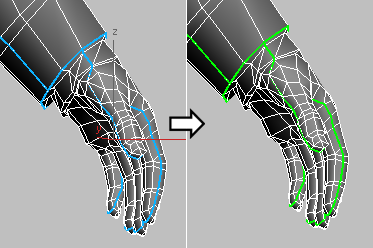
Schäl-/Fellnähte (links) werden nach dem Schälen in Map-Nähte (rechts) konvertiert.
 Nähte bearbeiten
Nähte bearbeiten-
Hier können Sie Fell-/Schälnähte erstellen, indem Sie mit der Maus Kanten in den Ansichtsfenstern auswählen. Auf allen Unterobjektebenen des Modifikators "UVW zuweisen" verfügbar.
Die Funktion "Nähte bearbeiten" ähnelt der gewohnten Kantenauswahl, mit einem Unterschied: das Festlegen von Nähten erfolgt standardmäßig kumulativ. Sie müssen
 nicht gedrückt halten, um der Nahtsammlung Kanten hinzufügen. Wenn "Nähte bearbeiten" aktiv ist:
nicht gedrückt halten, um der Nahtsammlung Kanten hinzufügen. Wenn "Nähte bearbeiten" aktiv ist: - Um eine Kante als Teil einer Naht festzulegen, klicken Sie auf die Kante. Damit werden keine derzeit in Nähten enthaltenen Kanten entfernt.
- Um mehrere Kanten als Nahtkanten festzulegen, ziehen Sie eine Region auf.
- Um eine oder mehrere Kanten aus den aktuellen Nähten zu entfernen, halten Sie
 gedrückt, und klicken Sie auf eine Kante, oder ziehen Sie eine Region auf.
gedrückt, und klicken Sie auf eine Kante, oder ziehen Sie eine Region auf.
 Punkt-zu-Punkt-Nähte
Punkt-zu-Punkt-Nähte- Hier können Sie Fell-/Schälnähte festlegen, indem Sie mit der Maus Scheitelpunkte in den Ansichtsfenstern auswählen. Mit diesem Hilfsmittel festgelegte Nähte werden immer der aktuellen Nahtauswahl hinzugefügt. Auf allen Unterobjektebenen des Modifikators "UVW zuweisen" verfügbar.
Nachdem Sie auf einen Scheitelpunkt geklickt haben, werden der betreffende Scheitelpunkt und der Mauszeiger durch eine Gummibandlinie verbunden. Klicken Sie zum Erstellen einer Naht auf einen anderen Scheitelpunkt, und fahren Sie fort, indem Sie durch Klicken auf einen Scheitelpunkt eine Naht zwischen diesem und dem vorherigen erstellen. Um in diesem Modus an einem anderen Punkt zu beginnen, klicken Sie mit der rechten Maustaste, und klicken Sie anschließend auf einen anderen Scheitelpunkt. Um das Ziehen von Nähten zu beenden, klicken Sie erneut mit der rechten Maustaste, oder klicken Sie erneut auf die Schaltfläche "Punkt-zu-Punkt-Nähte".
Tipp: Während die Option "Punkt-zu-Punkt-Naht" aktiv ist, können Sie das Ansichtsfenster jederzeit panen, drehen und zoomen, um verschiedene Teile der Netzoberfläche anzuzeigen. Verwenden Sie dazu die kontextuellen Steuerelemente (Ziehen mit der mittleren Maustaste, +Ziehen mit der mittleren Maustaste, Drehen des Mausrads). Außerdem können Sie mit ViewCube und SteeringWheels navigieren. Auch nach diesen Vorgängen bleibt der letzte Scheitelpunkt, auf den Sie geklickt haben, in 3ds Max gespeichert, sodass Sie das Zeichnen der Nähte direkt durch Klicken auf den nächsten Punkt wiederaufnehmen können. Auf ähliche Weise können Sie das Ansichtsfenster mithilfe der Ansichtsfenster-Steuerungsschaltflächen anpassen und dann zum Auswählen der Naht zurückkehren. Wenn das Steuerelement mehr als einen einzelnen Klick erfordert (wie beispielsweise "Pan"), wird durch das Beenden der Steuerung durch Rechtsklicken im Ansichtsfenster die Gummibandlinie wiederhergestellt, die vom letzten von Ihnen angeklickten Scheitelpunkt ausgeht. Tipp: Der von diesem Modus für die Pfadberechnung verwendete Algorithmus erstellt möglicherweise eine andere Naht, als Sie sich vorgestellt hatten. Machen Sie in diesem Fall den letzten Schritt rückgängig (
+Ziehen mit der mittleren Maustaste, Drehen des Mausrads). Außerdem können Sie mit ViewCube und SteeringWheels navigieren. Auch nach diesen Vorgängen bleibt der letzte Scheitelpunkt, auf den Sie geklickt haben, in 3ds Max gespeichert, sodass Sie das Zeichnen der Nähte direkt durch Klicken auf den nächsten Punkt wiederaufnehmen können. Auf ähliche Weise können Sie das Ansichtsfenster mithilfe der Ansichtsfenster-Steuerungsschaltflächen anpassen und dann zum Auswählen der Naht zurückkehren. Wenn das Steuerelement mehr als einen einzelnen Klick erfordert (wie beispielsweise "Pan"), wird durch das Beenden der Steuerung durch Rechtsklicken im Ansichtsfenster die Gummibandlinie wiederhergestellt, die vom letzten von Ihnen angeklickten Scheitelpunkt ausgeht. Tipp: Der von diesem Modus für die Pfadberechnung verwendete Algorithmus erstellt möglicherweise eine andere Naht, als Sie sich vorgestellt hatten. Machen Sie in diesem Fall den letzten Schritt rückgängig ( +Z), und geben Sie durch Festlegen knapp nebeneinander liegender Punkte den gewünschten Pfad an.
+Z), und geben Sie durch Festlegen knapp nebeneinander liegender Punkte den gewünschten Pfad an.  Kantenauswahl in Nähte umwandeln
Kantenauswahl in Nähte umwandeln- Konvertiert die aktuelle Kantenauswahl des Modifikators in Fell-/Schälnähte. Diese werden den eventuell bereits bestehenden Nähten hinzugefügt. Nur auf der Unterobjektebene "Kante" des Modifikators "UVW zuweisen" verfügbar.
 Polygonauswahl zu Nähten erweitern
Polygonauswahl zu Nähten erweitern-
Erweitert die aktuelle Polygonauswahl auf den Nahtumriss. Wenn mehrere Nahtumrisse vorhanden sind, und jeder Umriss ausgewählte Polygone enthält, erfolgt die Erweiterung nur für einen Umriss (basierend auf der höchsten Polygon-ID); die restlichen werden deaktiviert. Nur auf der Unterobjektebene "Polygon" des Modifikators "UVW zuweisen" verfügbar.
Rollout Projektion
Mit diesen Steuerelementen können Sie eines von vier verschiedenen Mapping- Gizmos auf eine Polygonauswahl anwenden und entsprechend anpassen.

 Planar-Map
Planar-Map-
Wendet Planar-Mapping auf ausgewählte Polygone an.
Treffen Sie eine Polygonauswahl, klicken Sie auf "Planar-Map", passen Sie mit den Transformationswerkzeugen und den Ausrichtungsoptionen das Ebenen-Gizmo an, und klicken Sie dann erneut auf "Planar-Map", um den Modus zu beenden.
 Zylindrisches Mapping
Zylindrisches Mapping-
Wendet zylindrisches Mapping auf die ausgewählten Polygone an.
Treffen Sie eine Polygonauswahl, klicken Sie auf "Zylindrisches Mapping", passen Sie mit den Transformationswerkzeugen und den Ausrichtungsoptionen das Zylinder-Gizmo an, und klicken Sie dann erneut auf "Zylindrisches Mapping", um den Modus zu beenden.
Anmerkung: Beim Anwenden eines zylindrischen Mappings auf eine Auswahl mappt 3ds Max alle Flächen auf die Seite des Zylinder-Gizmos, die deren Ausrichtung am ehesten entsprechen. Die besten Ergebnisse erzielen Sie, wenn Sie zylindrisches Mapping auf zylinderförmige Objekte oder Objektteile anwenden.  Kugeloberflächen-Mapping
Kugeloberflächen-Mapping-
Wendet kugelförmiges Mapping auf aktuell ausgewählte Polygone an.
Treffen Sie eine Polygonauswahl, klicken Sie auf "Kugeloberflächen-Mapping", passen Sie mit den Transformationswerkzeugen und den Ausrichtungsoptionen das Kugel-Gizmo an, und klicken Sie dann erneut auf "Kugeloberflächen-Mapping", um den Modus zu beenden.
 Quader-Map
Quader-Map-
Wendet Quader-Mapping auf die aktuell ausgewählten Polygone an.
Treffen Sie eine Polygonauswahl, klicken Sie auf Quader-Map, passen Sie mit den Transformationswerkzeugen und den Ausrichtungsoptionen das Quader-Gizmo an und klicken Sie dann erneut auf Quader-Map, um den Modus zu beenden.
Anmerkung: Beim Anwenden eines Quader-Mappings auf eine Auswahl mappt 3ds Max alle Polygone auf die Seite des Quader-Gizmos, die deren Ausrichtung am ehesten entsprechen. Die besten Ergebnisse erzielen Sie, wenn Sie Quader-Mapping auf quaderförmige Objekte oder Objektteile anwenden.
Gruppe "Ausrichtungsoptionen"
Verwenden Sie diese Steuerelemente zum Ausrichten des Mapping anhand einer Prozedur.
- X/Y/Z
-
Richtet das Mapping-Gizmo an der X-, Y- oder Z-Achse des lokalen Koordinatensystems des Objekts aus.
 Optimale Ausrichtung
Optimale Ausrichtung-
Passt die Position, Ausrichtung und Skalierung des Mapping-Gizmos an die Polygonauswahl an, und zwar basierend auf den Grenzen und gemittelten Normalen der Auswahl.
 Ansicht ausrichten
Ansicht ausrichten-
Richtet das Mapping-Gizmo am aktiven Ansichtsfenster aus und passt seine Größe an die Grenzen der Auswahl an.
- Anpassen
-
Skaliert das Mapping-Gizmo auf die Grenzen der Auswahl und zentriert es auf die Auswahl. Dies wirkt sich nicht auf die Ausrichtung aus.
- Zentrum
-
Verschiebt das Mapping-Gizmo so, dass sein Drehpunkt mit der Mitte der Auswahl übereinstimmt.
 Mapping-Gizmo zurücksetzen
Mapping-Gizmo zurücksetzen-
Skaliert das Mapping-Gizmo so, dass es in die Auswahl passt, und richtet es am lokalen Raum des Objekts aus.
Rollout "Umwickeln"
Anhand dieser Werkzeuge können Sie reguläre Texturkoordinaten auf unregelmäßige Objekte anwenden.
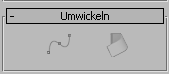
 Spline-Mapping
Spline-Mapping-
Wendet Splice-Mapping auf die aktuell ausgewählten Polygone an. Durch Klicken auf diese Schaltfläche aktivieren Sie den Spline-Modus, in dem Sie das Mapping anpassen und das Spline-Map bearbeiten können.
 Streifen aus Schleife entfalten
Streifen aus Schleife entfalten- Bietet eine schnelle Methode zum Zuweisen von Geometrie entlang eines linearen Pfads anhand in der Objekttopologie. Wählen Sie dazu eine zu entfaltende Kantenschleife parallel zu den Seiten und klicken Sie dann auf diese Schaltfläche. Dabei kann sich der Maßstab der Texturkoordinaten ggf. deutlich ändern, sodass Sie sie mithilfe eines Packen-Hilfsmittels wieder in den UV-Standardbereich 0 bis 1 bringen. Tipp: Streifen aus Schleife entfalten verwendet die Ring-Methode zum Suchen von parallelen Kanten. Verwenden Sie diese Funktion für normale Geometrie, um optimale Ergebnisse zu erzielen. Sie können mithilfe der Ring-Funktion sehen, wie Kanten gesucht werden.
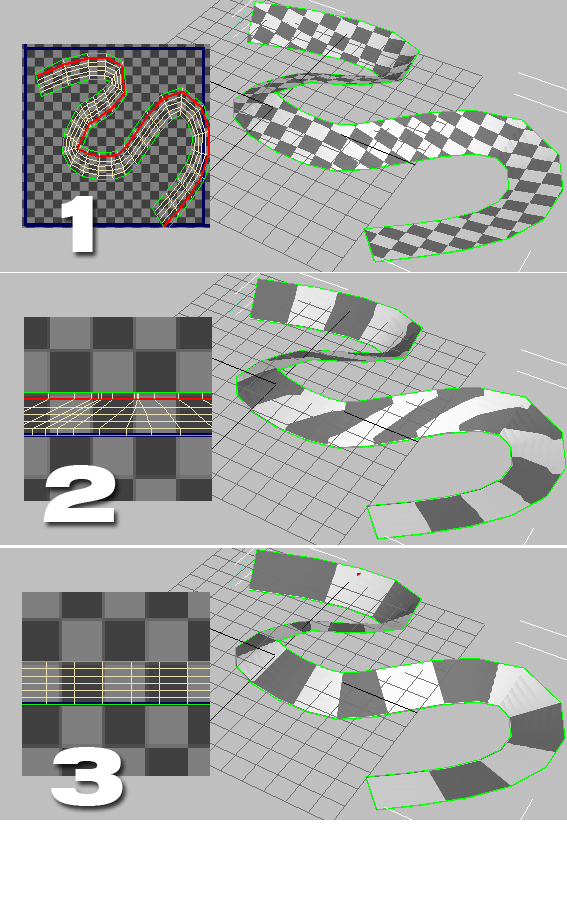
1. Ursprüngliches erhobenes Objekt mit angewendetem Vorgabeschachbrettmuster und ausgewählter Kantenschleife
2. Nach Anwendung von "Streifen aus Schleife entfalten" (Nahansicht)
3. Nach der Auswahl paralleler Kantenschleifen mit "Ring-UV" und Anwendung von Horizontal verteilen (Nahansicht)
Rollout "Konfigurieren"
Verwenden Sie diese Einstellungen, um Modifikatorvorgaben anzugeben, die Informationen darüber enthalten, ob und wie Fellnähte angezeigt werden.

Bereich Anzeigen
Mit diesen Einstellungen wird festgelegt, ob und wie Nähte in den Ansichtsfenstern angezeigt werden:
- Map-Nähte
-
Wenn die Option aktiviert ist, werden Begrenzungen von Mapping-Clustern in den Ansichtsfenstern als grüne Linien angezeigt. Sie können diese Farbe ändern, indem Sie die Farbe für die Option Nähte anzeigen anpassen.
- Schälnähte
-
Wenn die Option aktiviert ist, werden Schäl- und Fellnähte in den Ansichtsfenstern als blaue Linien angezeigt. Weitere Informationen dazu finden Sie unter Rollout Schälen.
- Dick/Dünn
-
Die eingestellte Dicke gilt gleichermaßen für die Anzeige von Fellnähten und Nähten:
- Dick Damit werden Map-Nähte und Schäl-/Fellnähte in den Ansichtsfenstern als relativ dicke Linien auf Objektoberflächen angezeigt. Die Stärke der Linien erhöht sich beim Vergrößern und verringert sich beim Verkleinern der Ansicht. Dies ist die Vorgabe-Einstellung.
- Nähte dünn anzeigen Damit werden Schäl-/Fellnähte und Map-Nähte in den Ansichtsfenstern als relativ dünne Linien auf Objektoberflächen angezeigt. Die Stärke der Linien bleibt beim Vergrößern und Verkleinern der Ansicht konstant.
- Erneutes Abflachen verhindern
-
Diese Option wird vorwiegend beim Einbacken von Texturen eingesetzt. Wenn diese Option aktiviert ist, flacht die Version des Modifikators UVW zuweisen, die automatisch durch In Textur rendern zugewiesen wurde, vorgabemäßig UVs autom. abflachen genannt, die Polygone nicht erneut ab. Achten Sie darauf, dass "In Textur rendern" und der Modifikator denselben Map-Kanal nutzen.
- Map normalisieren
-
Wenn diese Option aktiviert ist, werden die Mapping-Koordinaten so skaliert, dass sie in den standardmäßigen Koordinaten-Mapping-Raum 0 bis 1 passen. Ist sie deaktiviert, entsprechen die Mapping-Koordinaten der Größe des Objekts. Das Map wird im 0-1-Koordinatenraum immer einmal gekachelt.
Beispiel: Wenn Sie auf eine Kugel aus 25 Einheiten mit Planar-Mapping von oben den Modifikator "UVW zuweisen" anwenden und anschließend die Option "Map normalisieren" deaktivieren, besteht der Radius der Mapping-Koordinaten der Kugel im Editor aus 25 Einheiten. Demnach wird das Textur-Map auf der Kugeloberfläche mehrmals gekachelt. Wenn hingegen Map normalisieren aktiviert ist, passen sowohl die Kugel als auch das Map in den 0-1-Koordinatenraum. Sie haben also dieselbe Größe.
Normalerweise empfiehlt es sich, die Option "Map normalisieren" stets aktiviert zu lassen. Eine Ausnahme wäre allerdings, wenn Sie mehrere Elemente verschiedener Proportionen mit einer Textur, die ein bestimmtes Seitenverhältnis aufweist, z. B. Ziegel, mappen möchten, und die Textur auf jedem Objekt dieselbe Größe haben soll.